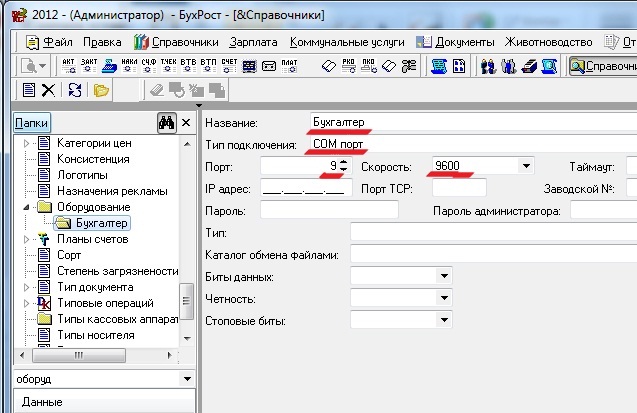
Справочник Оборудования
(на примере регистрации сканера штрих кода)
Оборудование необходимо для того, чтобы его могли использовать несколько пользователей на одном и том же компьютере, а так же, позволяет администратору удаленно изменять параметры оборудования.
(Сначала устанавливаем драйвер устройства, например cipherlab для сканера штрих-кода; после этого заходим в диспетчер устройств(правой кнопкой мыши на Мой компьютер->Управление->Диспетчер устройств) и проверяем порты(COM и LPT),втыкаем сканер и смотрим, что появляется, записываем номер порта(например COM3/COM7) )
Заходим в Сервис->Сервис->Профили пользователей->выбираем профиль(например, был профиль Главный);в поиск вводим слово 'оборудование', находим Справочники.Оборудование и даем профилю полный доступ к этому ресурсу(кнопка 'выбрать всё'- отметит все галочки, даст полный доступ). Заходим в Справочники->Справочники>-Оборудование->создаем новое устройство(это и будет сканер);заполняем поля в окне нового оборудования:
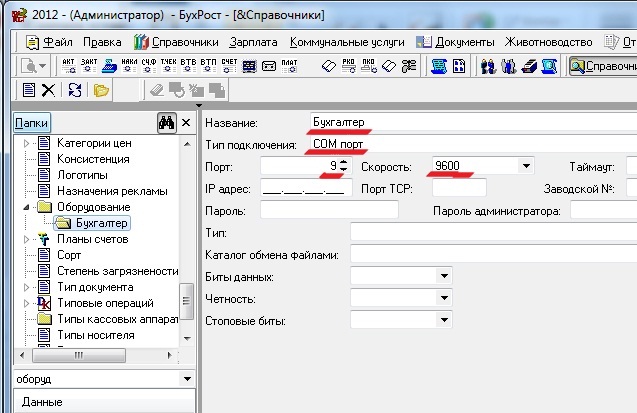
Название: вписываем того, кто будет работать со сканером(например, Бухгалтер)
Тип подключения: COM-порт
Порт: вносим номер порта из диспетчера устройств(например 9)
Скорость:9600
Далее, идем в Файл->Проводник->Сервис->Пользователи->например, был Бухгалтер- выбираем его группу->Параметры->Торговля->находим сканер штрих-кода и ставим галочки: 'высокий приоритет' и 'разрешено изменять пользователю', выбираем из списка пользователя(например, бухгалтер);
Так как, сканеры могут понадобиться еще для нескольких отделов, то
создаем еще оборудования в справочнике(как делали до этого, для бухгалтера);называем оборудования по названиям
отделов(например, Инструменты \ Крепеж),номер COM-портов вписываем позже, уже находясь в самих отделах;
Далее, идем в Файл->Проводник->Группы пользователей-> например, Инструмент \ Крепеж->их группа->их параметры->Торговля - снова отмечаем сканер штрих-кода и выбираем из списка пользователя например, Инструмент \Крепеж.
Чтобы назначить товару штрих-код, заходим в Справочник->Товары->в поиске вводим код нужного товара, либо выбираем любой товар из списка. Правой кнопкой мыши нажимаем на выбранный товар и нажимаем
'Получить штрих-код со сканера'. Проводим сканером по штрих-коду товара .Получив код закрываем товар.
Если, нужно удалить неправильный штрих-код у товара, выбираем этот товар в справочнике, открываем в нем вкладку штрих-коды
и удаляем там ненужный код.